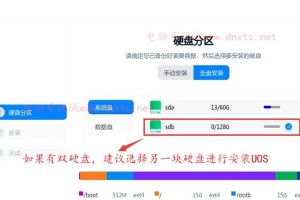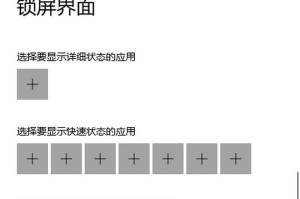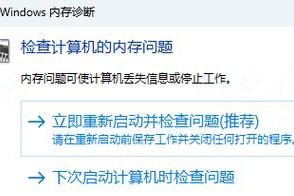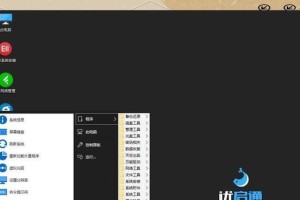在如今信息高速发展的时代,网络已成为人们日常生活不可或缺的一部分。而要上网,就需要建立一个可靠的宽带连接。本文将为您详细介绍在Windows7系统上如何新建宽带连接的方法,让您轻松畅享网络世界。
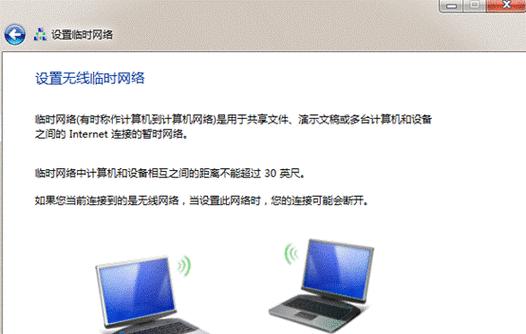
1.确认网络设备:检查你的计算机是否连接到了宽带调制解调器或路由器
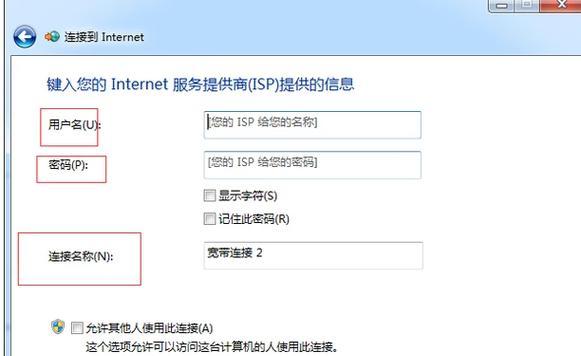
-首先需要确认计算机与宽带调制解调器或路由器相连,只有确保连接正确,才能顺利创建宽带连接。
2.打开网络和共享中心:进入Windows7的控制面板,找到网络和共享中心
-通过点击控制面板,然后选择网络和共享中心,进入设置宽带连接的界面。
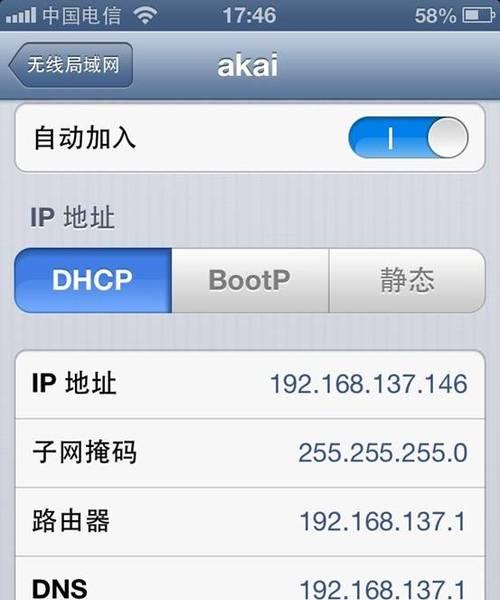
3.点击“设置新的连接或网络”:在网络和共享中心界面选择“设置新的连接或网络”选项
-点击“设置新的连接或网络”选项后,会弹出一个向导窗口,可以选择创建不同类型的连接,包括宽带连接。
4.选择“连接到互联网”:在向导窗口中选择“连接到互联网”,然后点击下一步
-选择“连接到互联网”后,Windows7系统会自动检测可用的网络连接方式,包括宽带连接。
5.选择“宽带(PPPoE)”:在连接类型列表中选择“宽带(PPPoE)”,点击下一步
-在连接类型列表中选择“宽带(PPPoE)”是因为大部分宽带接入服务商都采用该方式进行连接。
6.输入宽带用户名和密码:根据宽带服务商提供的信息,填写正确的用户名和密码,点击下一步
-根据个人的宽带账户信息,在此步骤中需要输入正确的宽带用户名和密码,以确保能够成功连接。
7.命名连接:为你的宽带连接命名,点击下一步
-为了方便识别和管理,给你的宽带连接起一个容易记忆的名称。
8.完成设置:点击“关闭”按钮完成宽带连接设置
-在此步骤中,系统会自动保存你所设置的宽带连接信息,并提示你已成功创建。
9.检查连接状态:返回网络和共享中心,查看宽带连接的状态
-在完成设置后,返回网络和共享中心页面,可以看到宽带连接的状态是否显示为已连接。
10.测试网络连接:打开浏览器,尝试访问网页,检查网络连接是否正常
-为了确保宽带连接已成功建立,打开浏览器,尝试访问一些网页,以确认网络连接是否正常。
11.检查网络速度:使用网络测速工具,测试宽带连接的速度
-通过使用网络测速工具,可以测试宽带连接的实际速度,以便评估网络质量。
12.重启设备:如果遇到连接问题,尝试重启宽带调制解调器或路由器
-如果发现宽带连接异常或无法连接上网,可以尝试重启宽带设备,有时候这简单的操作就能解决问题。
13.检查电缆连接:确保所有电缆连接牢固可靠,没有松脱
-有时候宽带连接问题是由于电缆连接不稳造成的,所以应该检查所有电缆是否牢固连接。
14.更新驱动程序:如果仍然遇到连接问题,尝试更新计算机的网卡驱动程序
-有时候旧版的网卡驱动程序可能会影响宽带连接,更新最新版本的驱动程序可能会解决问题。
15.寻求技术支持:如果以上方法都无法解决问题,可以联系宽带服务商或专业技术人员寻求帮助
-如果仍然无法建立可靠的宽带连接,可以联系宽带服务商或专业技术人员,他们将提供进一步的技术支持和解决方案。
通过本文的指导,您已经学会了在Windows7系统上如何新建宽带连接。只需按照步骤逐一操作,就能成功建立一个可靠的宽带连接,让您随时畅享互联网的便利。在遇到网络连接问题时,也请参考本文的相关提示进行排查和解决。祝您上网愉快!